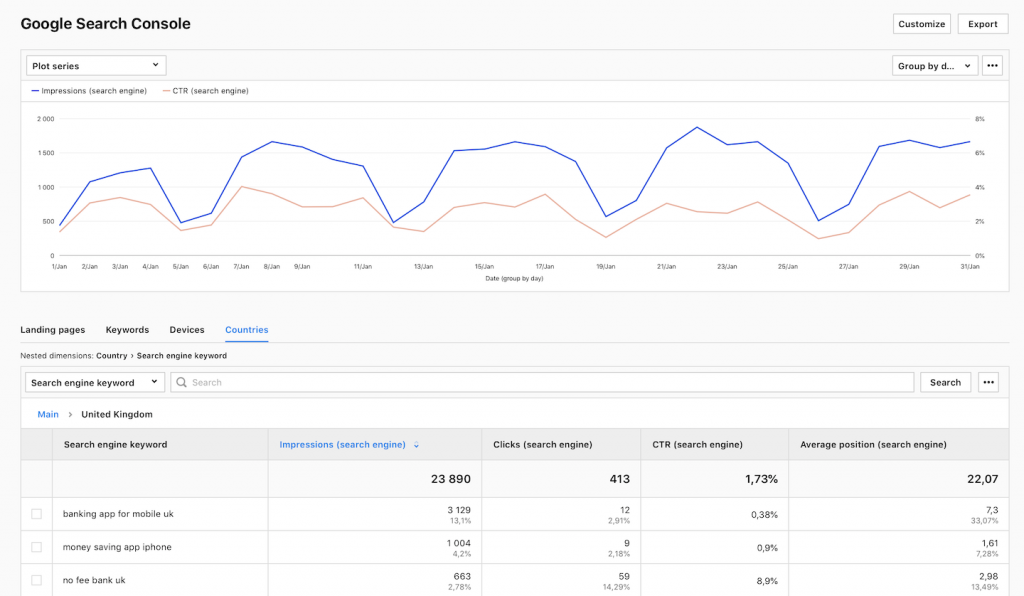Google Search Console in Piwik PRO
Für alle AHK Websites (nur Hauptseiten, keine Microsites) wurde eine Verknüpfung von Piwik Pro mit der Google Search Console vorgenommen. Somit können nun Informationen zur Performance der Websites in Piwik Pro abgerufen werden. Dieses Tutorial gibt einen Überblick. Ergänzend sind mehrere Videos in der rechten Spalte verlinkt.
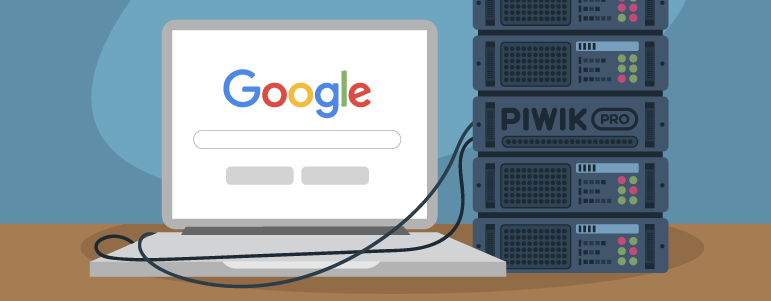
Reporting-Möglichkeiten
Mit dem Google Search Console Report können Sie einsehen, inwiefern Daten aus der Google Search Engine (z. B. Keywords und Impressions) mit den Daten Ihrer Website (z. B. Bounce Rate, Sessions, Goal Conversions) übereinstimmen. Mit diesen Informationen können Sie analysieren, was User bei Google eingeben, um auf Ihre Website zu gelangen und wie Sie sich auf der Website verhalten.
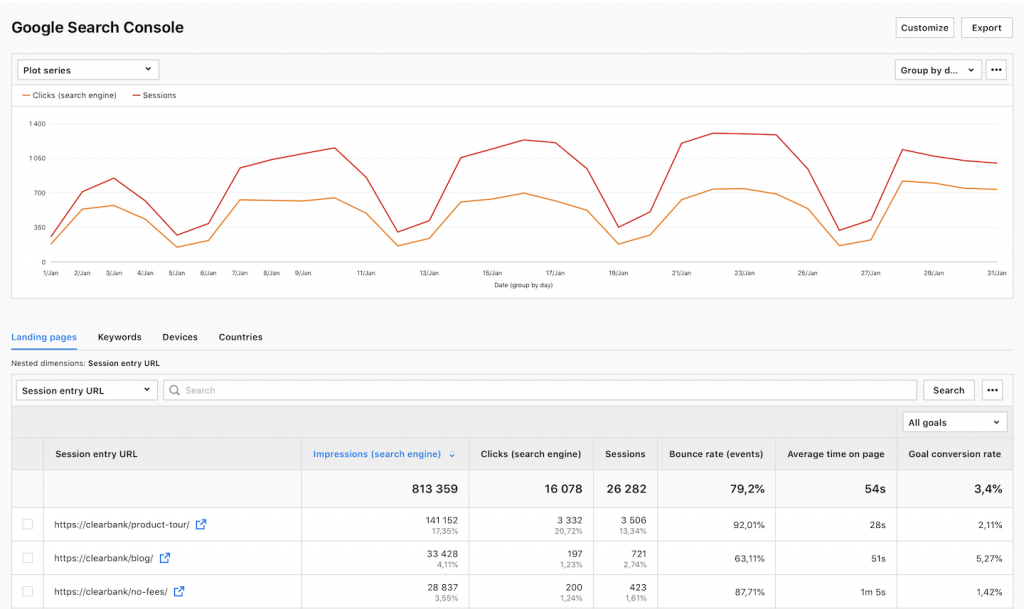
Um die Daten aus dem Google Search Console Report in Piwik PRO einzusehen, folgen Sie den folgenden Schritten:
- Loggen Sie sich in Piwik PRO ein
- Navigieren Sie zu Menü > Analytics (new)
- Navigieren Sie zu Reports
- Klicken Sie links auf Google Search Console
Der Google Search Console Report bietet vier Dimensionen zur Analyse der Daten: Landingpages, Keywords, Devices (Geräte) und Countries (Länder). Alle Daten können aggregiert als Verlaufskurve angezeigt oder detailliert in der Datentabelle auswertet werden.
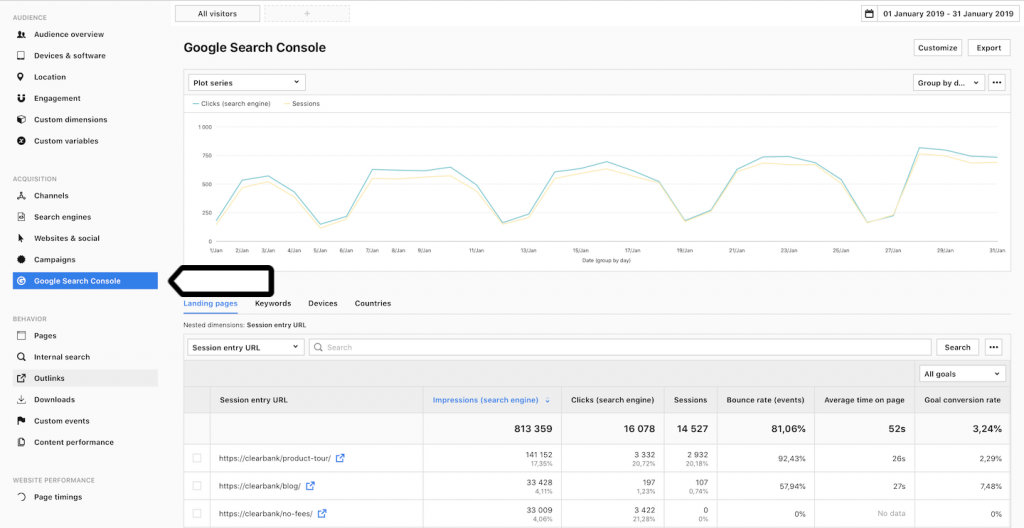
Wichtige Metriken
In den Google Search Console Reports tauchen einige wichtige Metriken wiederholt auf, deren Verständnis für die Bedienung von Vorteil ist. Dazu gehören:
- Impressions: Gibt an wie häufig eine bestimmte URL auf Ihrer Website in den Google Suchergebnissen aufgetaucht ist. Bezahlte Google Ads sind in dieser Kennzahl nicht enthalten.
- Clicks: Die Anzahl der Klicks aus den Google Suchergebnissen heraus, die auf Ihre Website führten. Erneut sind Klicks auf Werbeanzeigen hier nicht enthalten.
- CTR: die sogenannte click-through-rate gibt das Verhältnis von Impressionen zu Klicks wieder: CTR = Clicks / Impressions * 100
- Durchschnittliche Position (average position): Jeder User bekommt eine individuelle Reihenfolge der Suchergebnisse angezeigt. Diese Kennzahl ermittelt die durchschnittliche Position einer URL ihrer Website in den Suchergebnissen zu einem spezifischen Keyword.
Landingpages Report
Der Landingpage Report zeigt Ihnen die Webseiten, auf denen Besucher landen nachdem Sie die Suchergebnisse in Google angeklickt haben. Für jede Landingpage sehen Sie die Anzahl der Impressions, Klicks, Sessions, Bounce Rate, durchschnittliche Verweildauer auf der Seite und die Goal Conversion Rate.
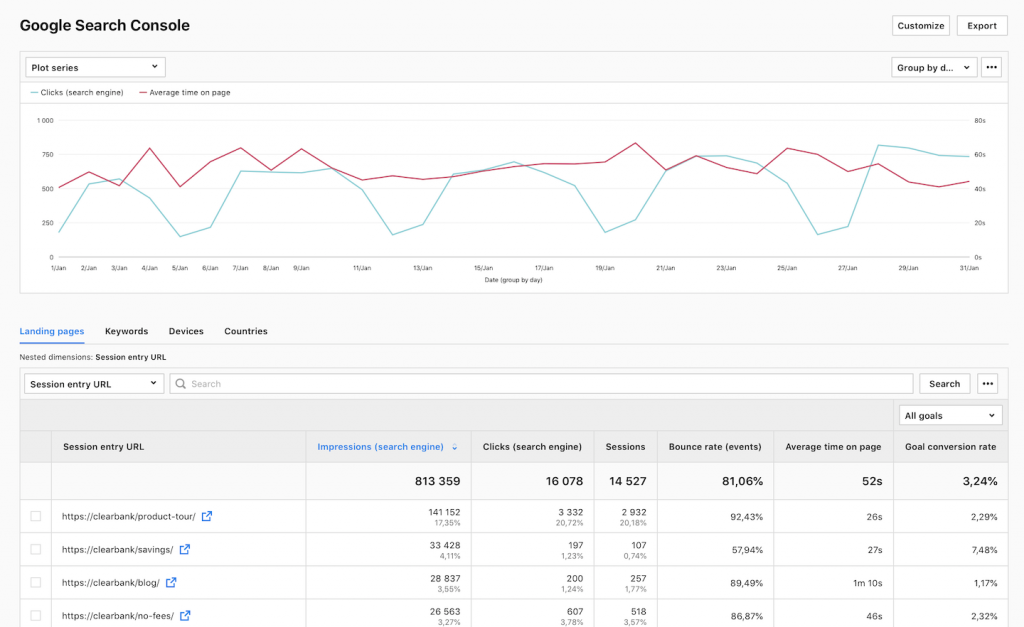
Durch diese Insights könnten Sie beispielsweise erfahren, dass eine Landingpage zwar gut bei den Google Suchergebnissen performt und somit viele Impressions und Klicks generiert, aber letztendlich durch eine hohe Bounce Rate und einer kurzen Verweildauer auf der Seite nicht das gewünschte Ziel erreicht.
Dieses Ergebnis deutet darauf hin, dass der Inhalt auf der Webseite nicht den Erwartungen der User entspricht, es technische Probleme auf der Seite gibt oder die Struktur bzw. Navigation eine Zielerreichung erschwert. Es gibt mehrere Reports, die Ihnen hier bei einer genauen Prüfung weiterhelfen: Goal Report (Menü > Analytics > Goals), Funnel Report (Menü > Analytics > Funnels) und Page Timing Report (Menü > Analytics (new) > Page timings).
Keywords Report
Eine einzelne Landingpage ist meistens mit mehreren Keywords (Anfragen) verbunden. Der Keywords Report zeigt, welche Keywords zu welcher Landingpage führen. Keywords generieren Impressions von Ihrer Webseite (Landingpage) in den Google Search Ergebnissen. Wenn eine Person das Suchergebnis anklickt, wird dieser Klick für die Kalkulation der Click Through Rate (Klicks/Impressions * 100) genutzt. Der Keyword Report zeigt Ihnen zudem die durchschnittliche Position Ihrer Website für dieses spezifische Keyword.
Die Anzahl der Impressions und die durchschnittliche Position ist ein Indiz dafür, wie gut die Search Engine den Content von Ihrer Website aufnimmt und in den Ergebnissen anzeigt. Die Anzahl der Klicks und die Click Through Rate spiegeln wieder, ob die in den Suchergebnissen angezeigte Website den Besuchern auch wirklich das bietet, wonach sie suchen.
Die Daten helfen Ihnen dabei nachzuvollziehen, inwiefern der Content auf Ihrer Website die Suchergebnisse und Klicks beeinflusst.

Der Keyword Report hat eine verschachtelte Dimension von der Session Entry URL (Landingpage). Mit dieser können Sie prüfen, inwiefern sich die Keywords und die Landingpages aufeinander beziehen.
So rufen Sie Landingpages für die Keywords ab:
- Gehen Sie zu Google Search Console > Keywords
- Klicken Sie auf ein Keyword, für das die Session Entry URL (Landingpage) angezeigt werden soll
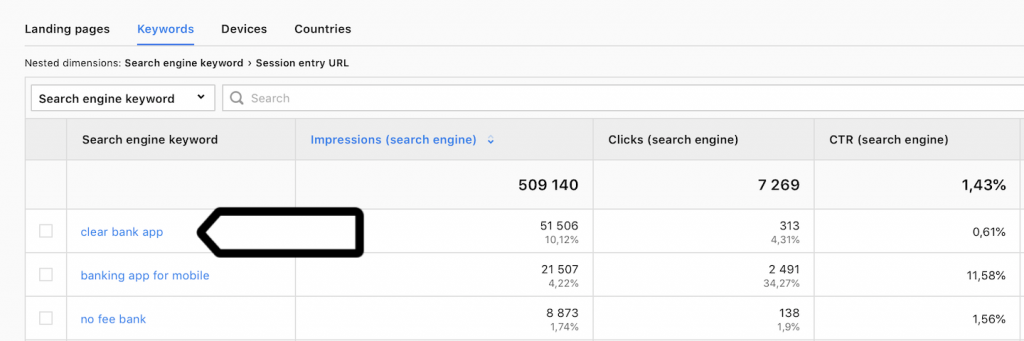
Danach können Sie die Informationen explizit zu den Landingpages des ausgewählten Keywords einsehen.
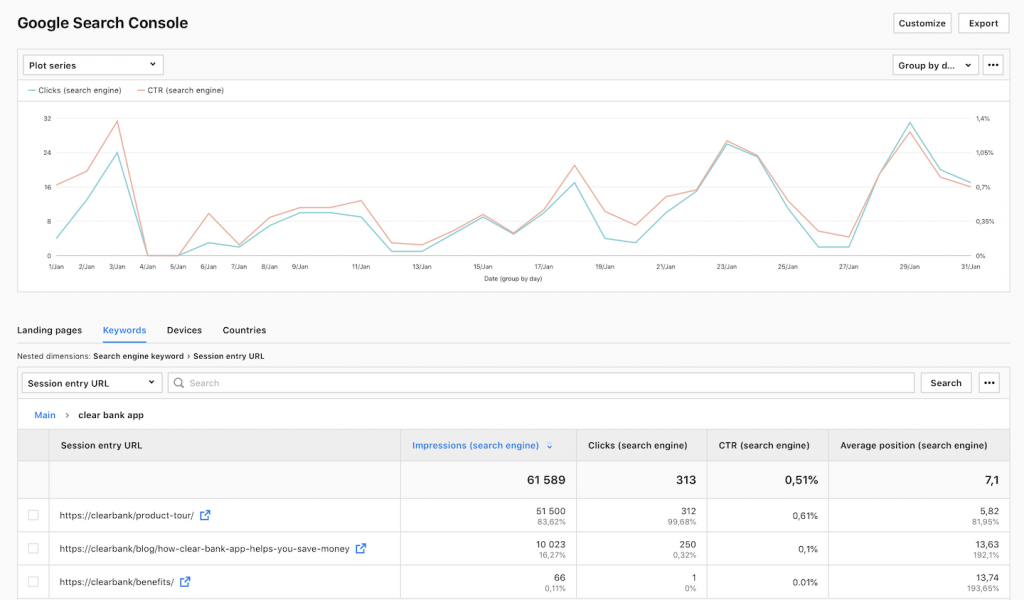
Devices Report
Der Device Report bildet drei unterschiedliche Gerätetypen ab: Desktop, Smartphone und Tablet zusammen mit einer Ansicht der Impressions, Klicks, Sessions, Bounce Rate, durchschnittliche Verweildauer auf der Seite und Goal Conversion Rate.
Mit diesen Informationen können Sie schnell sehen, welches Gerät die beste Search Engine Performance und das höchste Engagement bei den Besuchern aufweist.
Wenn Sie eine hohe Anzahl von Impressions und Klicks für ein Gerät vorfinden, aber zugleich eine niedrige Verweildauer auf der Seite und hohe Bounce Rate wissen Sie, dass dieses Gerät zwar viel von Ihren Usern genutzt wird, diese jedoch Schwierigkeiten mit Ihrer Website haben. Bei einer solchen Situation ist es sinnvoll, das Design und den Content für den Gerätetyp zu prüfen und anzupassen.
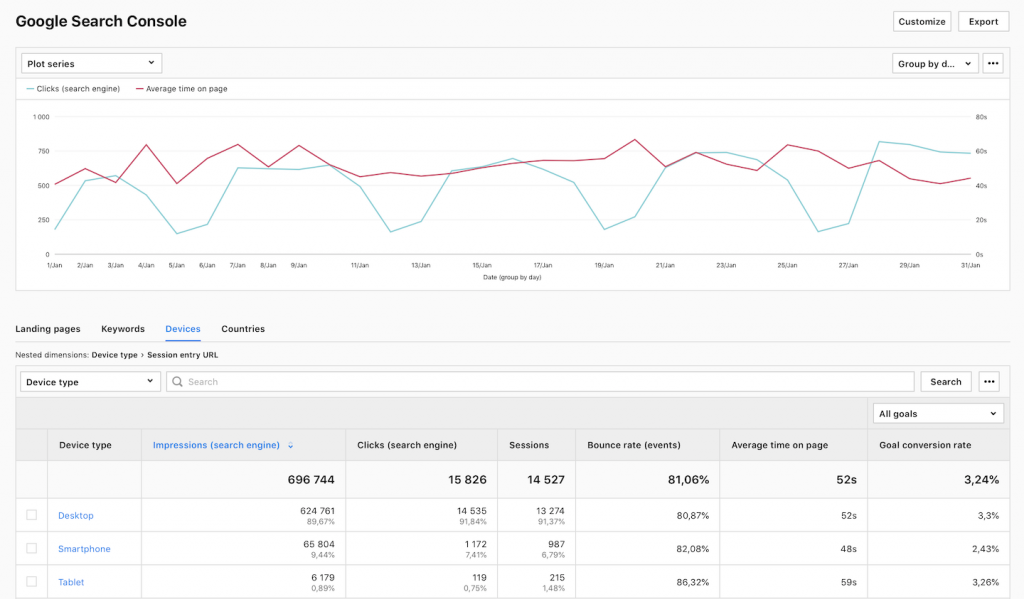
Der Device Report hat eine verschachtelte Dimension von der Session Entry URL. Mit dieser können Sie prüfen, welche Landingpages auf einem einzelnen Gerät angesehen wurden.
So rufen sie die Landingpages für das Gerät ab:
- Gehen Sie zu Google Search Console > Devices
- Klicken Sie auf das Gerät, für das Sie die Session Entry URL sehen möchten
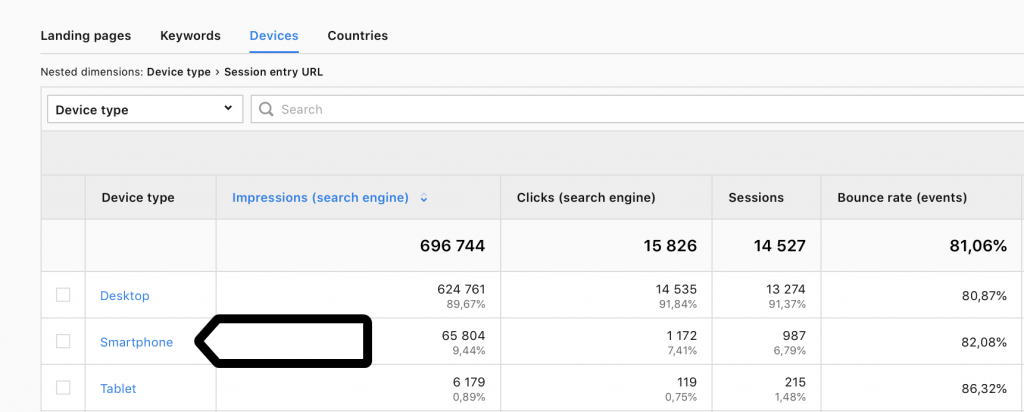
Countries Report
Der Countries Report zeigt die Länder und eine Ansicht der entsprechenden Impressions, Klicks, Click Through Rate und die durchschnittliche Position Ihrer Website in den Suchergebnissen an. Sie können prüfen, in welchen Ländern Ihre Website bei den Suchergebnissen am besten performt und wie Besucher mit Ihrer Landingpage interagieren.
Wenn Sie entdecken, dass die Anzahl der Impressions, die Click Through Rate und die durchschnittliche Position für ein bestimmtes Land besonders hoch sind, sollten Sie diesem Land besondere Aufmerksamkeit schenken und z. B. Ihre Website in die Landessprache übersetzen.
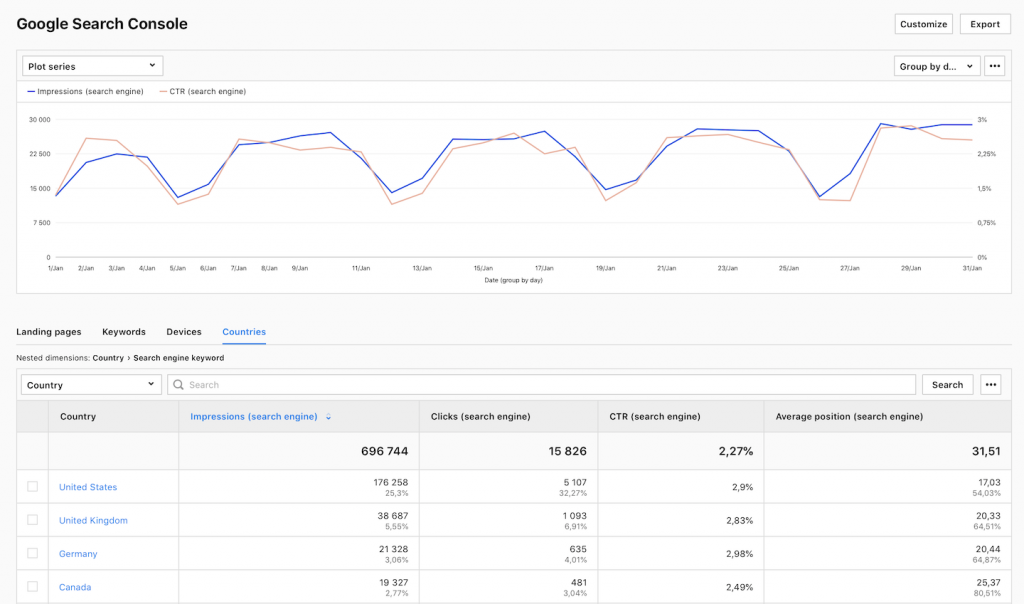
Der Countries Report hat eine verschachtelte Dimension von dem Keyword (Anfrage). Mit dieser Dimension können Sie einsehen, welche Anfragen in den einzelnen Ländern besonders häufig vorkommen.
So prüfen Sie die Keywords für die jeweiligen Länder:
- Gehen Sie zu Google Search Console > Countries
- Wählen Sie ein Land, für das die Keywords angezeigt werden sollen

Danach können Sie die Informationen explizit zu den Ländern sehen, in denen das ausgewählte Keyword gesucht wurde.